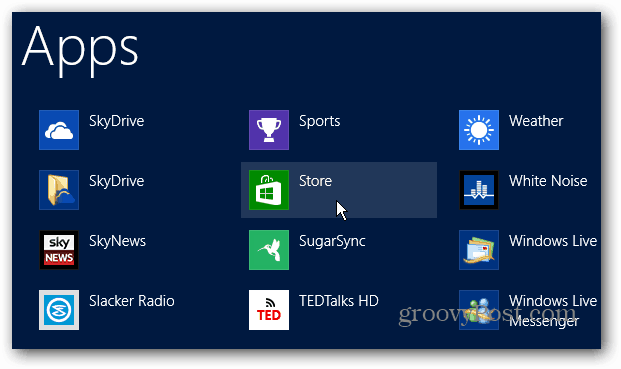Kaip išjungti parduotuvę „Windows 8“
„Microsoft“ "Windows 8" / / March 17, 2020
Jei esate kompiuterio, kuriame veikia „Windows 8 Pro“, administratorius ir turite kelis vartotojus, gali būti, kad kartais norite išjungti „App Store“.
Jei esate kompiuterio, kuriame veikia „Windows 8 Pro“, administratorius ir turite kelis vartotojus, gali būti, kad kartais norite išjungti „App Store“. Ši parinktis neleis kitiems vartotojams patekti į parduotuvę ir nusipirkti ar atsisiųsti programų.
Išjungti „Windows 8 App Store“
Norėdami atidaryti grupės politikos redaktorių, paspauskite „WinKey + R“ atidaryti dialogo langą Vykdyti ir tipas:gpedit.msc ir spustelėkite Gerai arba paspauskite Enter.
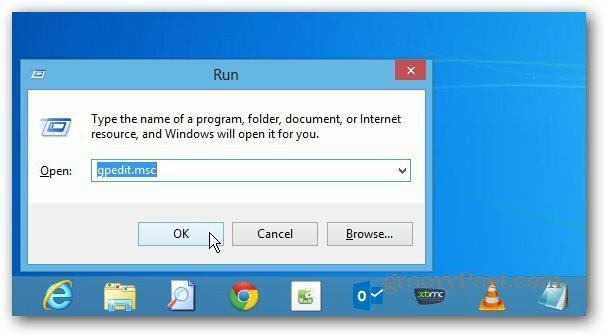
Tada eikite į Vietinis Kompiuterių politika >> Administravimo šablonai >> „Windows“ komponentai ir pasirinkite Store. Dešinėje srityje spustelėkite „Išjungti parduotuvės programą“.
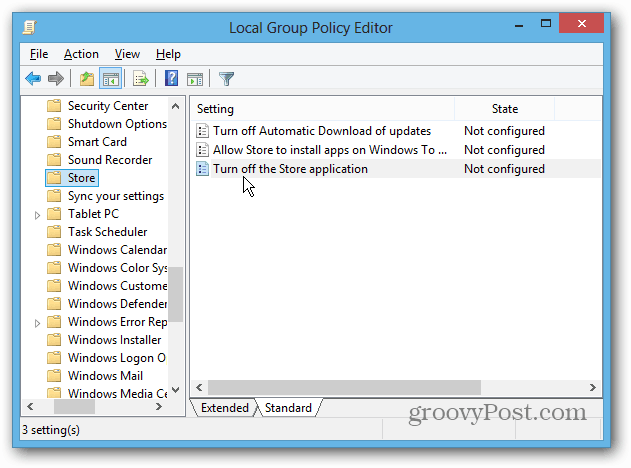
Pakeiskite iš Nekonfigūruota į Įgalinta ir spustelėkite Gerai ir uždarykite grupės strategijos rengyklę.
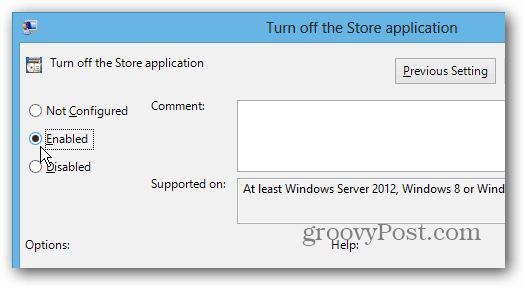
„Store“ piktograma vis tiek išliks „Start“ ekrane, tačiau kai ji spustelėjama, rodomas šis ekranas.
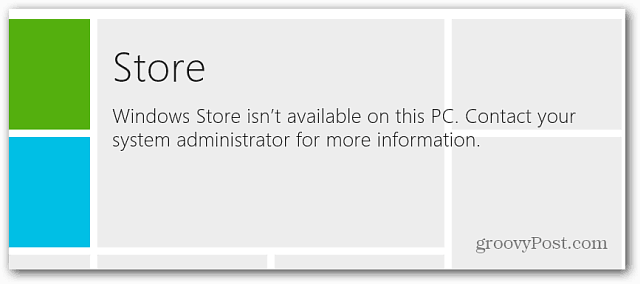
Jei norite paslėpti „Store“ plytelę, tiesiog atjunkite jį nuo pradžios ekrano.
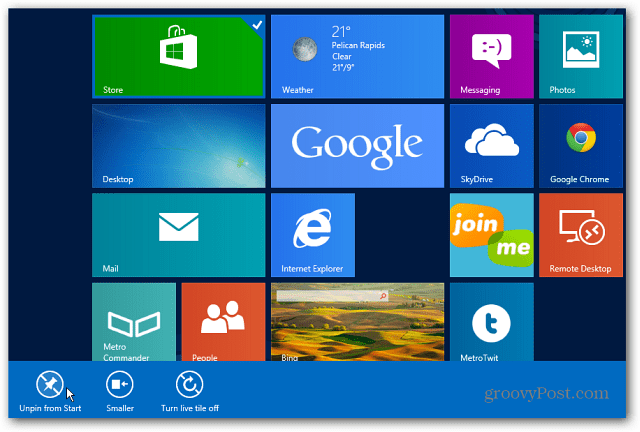
Jei norite vėl įjungti „Store“, eikite į „gpedit“ ir perjunkite į „Not Configured“. Tada vėl prijunkite Išsaugokite plyteles pradžios ekrane.